本文主要针对锐捷的校园网,即锐捷客户端 4.96 版本。高于这个版本号的锐捷客户端不能确保能使用,但如无意外,低于这个版本号的都能用以下的方法。
首先,由于众所周知的原因,如果校园网通过锐捷客户端进行连接,那么将意味着你不能使用路由器,也不能使用开热点。当中的原因是,锐捷的客户端只允许一个 IP 通过,当有多个不同的 IP 通过的时候,网络会自动断开。
虽然,市面上有很多解决方法,诸如猎豹 WIFI,360WIFI 之流,但这些可以用「垃圾」来形容的软件,当中充斥着各种商业的流氓行为(捆绑自家的软件)。简而言之,不符合使用电脑的美学要求。
以下提供两套方案。
免费方案
这个方案的好处是免费,但是坏处是,和猎豹 Wifi 之流类似,必须要在电脑开启的时候才可以使用。
首先,下载 MentoHUST 和 winpcap(百度云盘下载地址)(坚果云下载地址),前面的两个下载地址二选一即可,已经打包。
下载完毕,解压。
- 双击打开WinPcap_4_1_3.exe,无需任何思考一直「下一步」安装即可。
- 双击打开MentoHUST.exe,会提示选择网卡,请按照如下图 1设置,设置为Realtek开头的(如无意外是这个),请勿设置为Microsoft项。
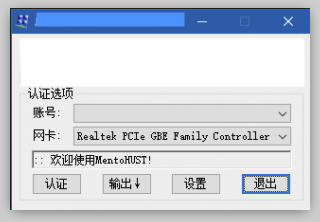
- 点击设置,如图 2 所示,输入你的账号。注意:不需要填写 IP,且按了「+」之后密码会变成乱码(请勿怀疑自己输入密码错误了)
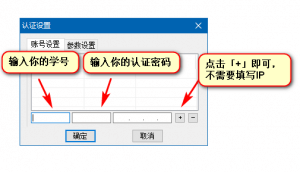
- 参数设置,按照图 3 设置。不建议勾选开机后自动运行。修改后,选择「确定」。(「认证成功最小化」请按需勾选,个人建议第一次运行不勾选,下次使用勾选 )
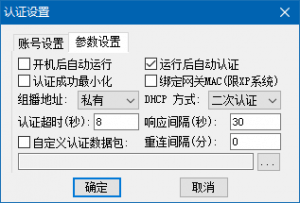
- 返回到最初的页面,点击「输出」,然后点击「认证」。若出现
认证成功! $$ 系统提示: XXX,您当前使用的服务为学生DHCP用户;计费策略为学生包月;则已经成功上网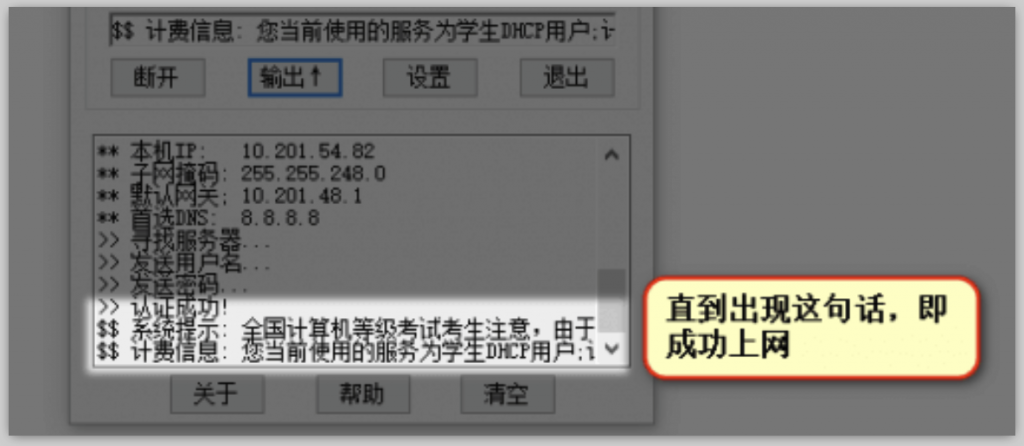
以下部分请按自己需要进行操作。其中包括 Win7 开启无线热点的方法,还有 Win10 开启热点的方法。(个人建议非特殊原因都升级到 Windows 10)
付费方案
这个方案是需要付费的,但是好处就是,不需要开启电脑。这个方法就是购买带有锐捷认证的路由器。(当然更加 geek 的方法是,给自己的路由器刷入锐捷认证,不过我因为懒的缘故暂时不折腾)
具体购买地址我就不提供了,毕竟这东西我也不好说什么,涉及到利益的东西,我不说话。可自行在淘宝上搜索「锐捷 路由器」的字眼,一般情况下 60~100 为正常浮动价位。
具体教程卖家会教你的,我这里就不具体说明了。
以上。
WIFI 热点开启
Win7 开启无线热点
1.1 Windows 7 笔记本创建 wifi 热点供手机上网教程
这里我就不重复造轮子了,引用百度经验的教程,地址如下:http://jingyan.baidu.com/article/e8cdb32b87a4aa37042bad6b.html
1.2 使用魔方 WIFI 助手、猎豹 Wifi、Wifi 共享精灵
具体的下载地址请自行百度,使用方法简单粗暴,一键开启即可。该方案属于方法补充,可行性一般情况下是 99%,但不建议有软件洁癖的人使用(例如我)。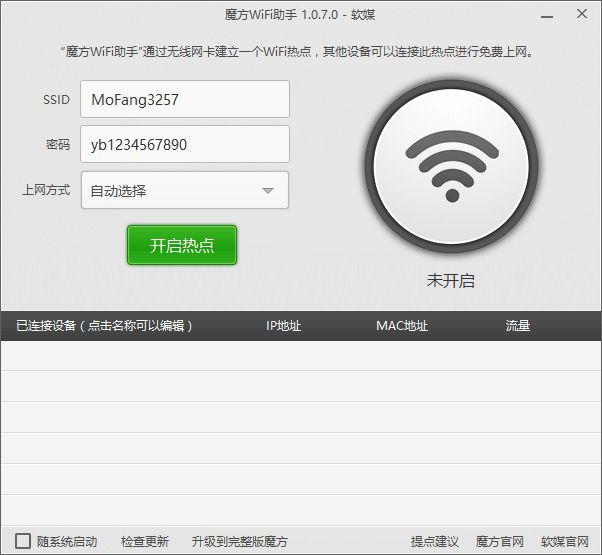
Windows 10 开启无线热点
Windows 10 原生自带移动热点开启的功能,具体操作如下:
- 鼠标左键点击桌面右下角 网络 图标,点击「网络设置」
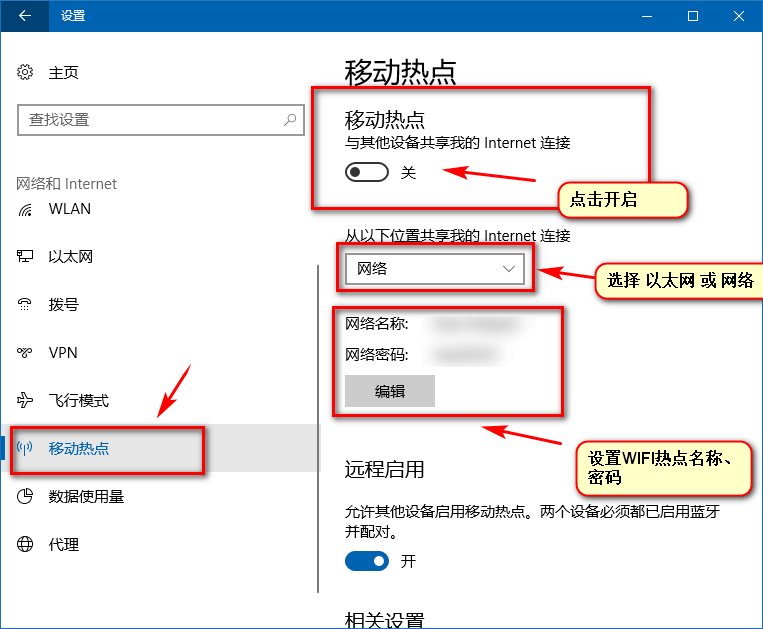
开机自启动 mentoHUST
个人不建议使用 mentoHUST 程序中自带的开机自动启动功能,原因在于 Win7 以上的系统需要管理员权限,每次开机都需要点一下「是否允许运行」很麻烦。
所以具体操作如下:
- 按「Win+R」弹出「运行」窗口,输入「Taskschd.msc」
- 进入「任务计划程序」界面,点击「创建任务」
- 点击上方的「操作」,点击「新建」
- 按照下图进行操作,输入任务名称,勾选「使用最高权限运行」,配置选择「Windows10 或 Windows7」,具体看你的系统是什么。
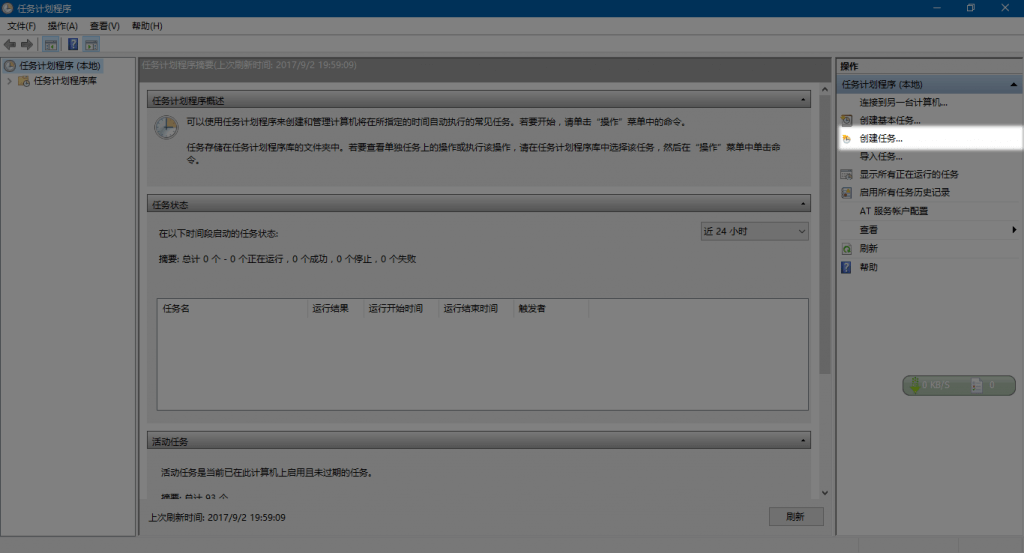
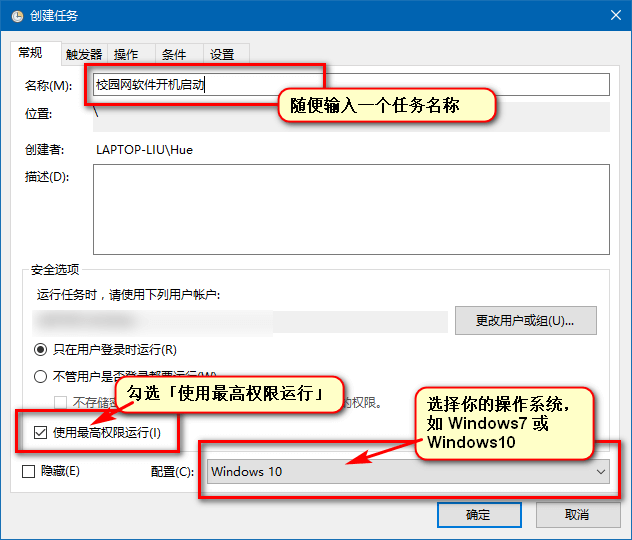
- 点击上方的「触发器」,点击「新建」,「开始任务」设置为「登录时」,点击「确定」。
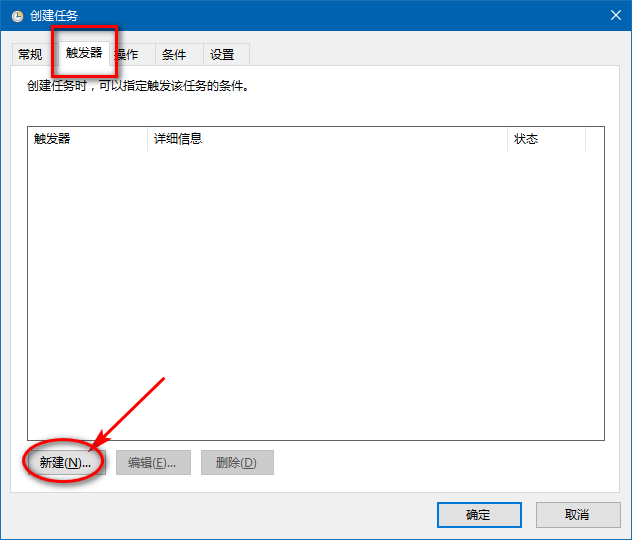
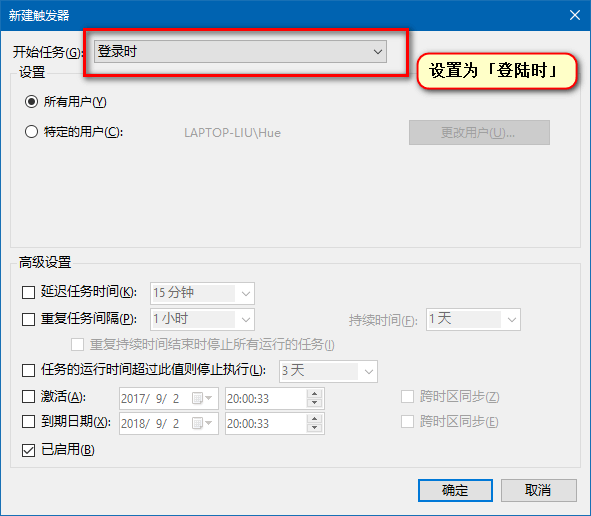
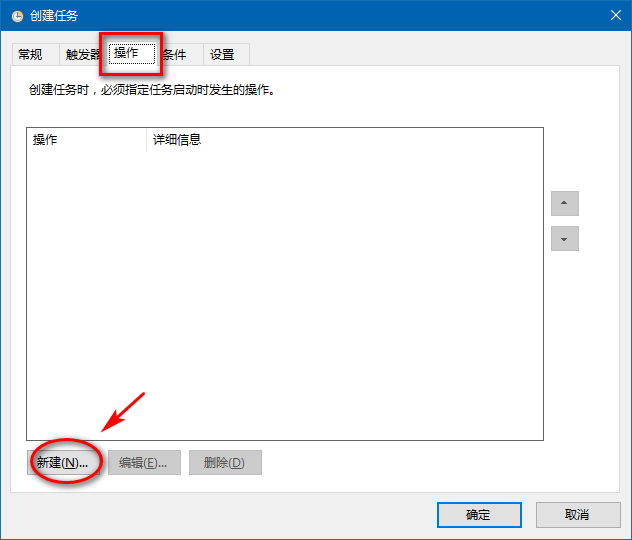
- 点击「浏览」选择「MentoHUST.exe」所在路径。点击「确定」。
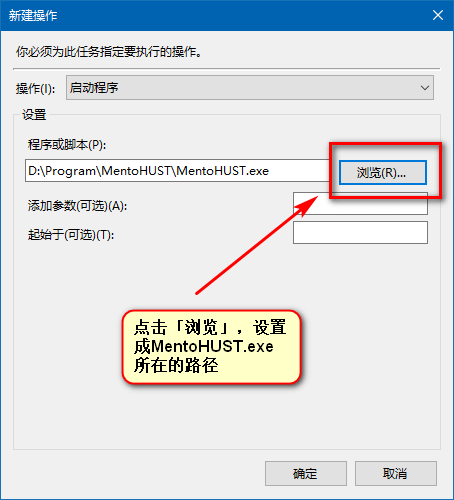
- 点击上方的「条件」,取消勾选「* 只有在计算机使用交流电源是菜启动此任务 *」。
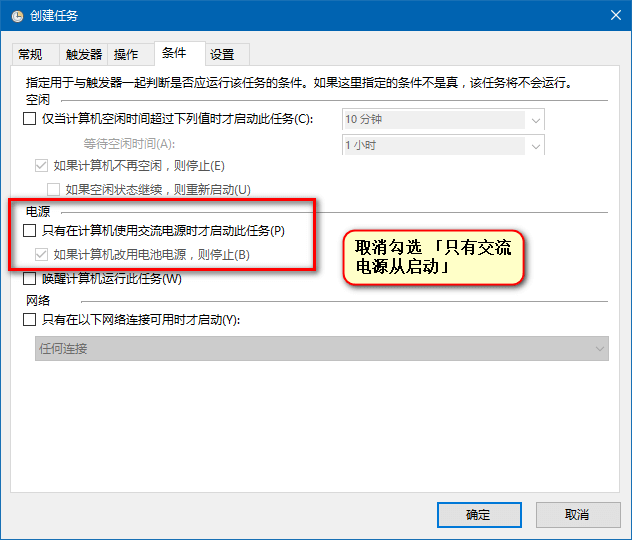
- 最后,按「确定」,完成开机自启「MentoHUST」的设置。
Windows 10 弹窗问题关闭
在 Windows 10 系统环境中,启动认证的时候会出现这个窗口。这个窗口可以让你确认你是否已经正常上网了。个人建议保留,但如果需要去除,可以点击桌面右下角的操作中心(时间右边的按钮),右键点击消息,**选择「关闭 理想的校园网认证程序 的通知」**即可解决通知弹窗的问题。